Le fichier CR2 a révolutionné le monde du numérique en apportant une qualité d'image supérieure. Cette nouvelle extension proposée part Canon est représente en effet un vrai pas de géant lui conférant une bonne longueur d'avance sur la concurrence !
Toutefois et aussi performante soit-elle, elle n'est malheureusement pas à l'abri de la corruption sous toutes ses formes. Dans notre article, nous vous dirons tout ce que vous voudrez savoir sur le format CR2, la manière de lire les photos CR2 et comment réparer les dommages subis par ce genre de fichier.
Partie 1. Qu'est ce qu'un fichier CR2 ?
Il s'agit d'un fichier image Canon Raw version 2 généré à l'aide d'un appareil numérique de cette même marque (Canon). Basés sur la spécification de fichier TIFF, la qualité des fichiers CR2 est meilleure. Ces derniers sont créés sous un format non compressé et volumineux pour une prise en charge optimale.
Parmi les supports de ce format d'images, nous pouvons vous citer les applications : IrfanView et UFRaw. Pour les éditer, en tant que fichiers bruts, convertissez-les en JPEG, TIFF, PNG, etc. Le format CR2 est utilisé notamment dans la modélisation 3D afin de sauvegarder certaines données sans enregistrer des images ou des vidéos.
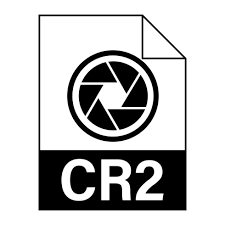
Partie 2. Avantages et inconvénients du fichier CR2
Avant de sauter à la conclusion du choix d'un format de fichier, il est conseillé d'effectuer une vérification des caractéristiques du format. Cela aidera dans la gestion des problèmes futurs et en cas de corruption. Par conséquent, avant de retarder davantage ce choix, examinons directement les avantages de l'utilisation du format de fichier CR2 et continuons pour trouver certains inconvénients de l'utilisation de ce format.
Avantages
- Imagerie de haute qualité
L'image brute provenant d'un appareil photo numérique Canon promet des photos et des vidéos de haute qualité, ce qui la rende exploitable et agréable à utiliser. Les médias peuvent également être modifiés selon les souhaits de l'utilisateur. - Format d'image standard
Le format de fichier CR2 est le format d'image standard pour la photographie. Cela signifie que tous les utilisateurs d'une campagne connaîtront son fonctionnement, garantissant son utilisation à long terme. - Original conservé
Comme mentionné ci-dessus, les fichiers CR2 sont des fichiers image bruts. Lorsqu'ils touchent différents membres de l'équipe pour une campagne, l'original de l'image est préservée et une véritable représentation de l'esprit du photographe est assurée. - Marque et format de fichier réputés
Canon est une marque réputée et l'extension de fichier .CR2 a une large base d'utilisateurs.
Inconvénients
- Grande taille et difficile à éditer
Le premier problème avec le fichier CR2 est qu'il a une taille énorme, ce qui le rend difficile à éditer. Pour résoudre ce problème, les gens le convertissent généralement vers d'autres extensions. - Problèmes de stockage
Dans un environnement professionnel, ce format de fichier pose des problèmes de stockage, ce qui peut être chronophage et source de difficultés pour les membres d'une équipe. - Processus de partage difficile
Un autre inconvénient de l'utilisation des fichiers CR2 est que le processus de partage devient difficile et laisse une mauvaise impression sur la dynamique du projet.
Partie 3. Comment ouvrir un fichier CR2 ?
Il existe des programmes gratuits tels qu'IrfanView et UFRaw qui peuvent vous aider à ouvrir les fichiers CR2. Vous avez aussi la possibilité de le faire de façon native, à condition d'avoir installé, au préalable, Microsoft Camera Codes pack ou Canon Raw Codec. Adobe Photoshop est un autre logiciel qui vous sera très utile pour travailler avec les fichiers CR2. Il n'est, certes, pas gratuit mais il présente quand-même de sérieux avantages dont l'ajustage de température de la teinte, de l'exposition, des ombres...
Alternativement, vous pouvez compter sur MAGIX Xara Photo & Graphic Designer pour ouvrir ou modifier des fichiers CR2 comme vous pouvez choisir "Poser" dans le cas ou vous seriez confronté à un fichier rigging de personnage Poser.
Enfin, certaines applications comme DAZ Studio de DAZ 3D et 3ds Max d'Autodesk pourraient aussi vous être d'un grand secours dans l'ouverture du format CR2.
Comment ouvrir les fichiers CR2 sur Mac et Windows ?
Que vous travailliez avec Windows ou Mac, le processus vous permettant d'ouvrir les fichiers CR2 est le même ! Vous n'aurez qu'à respecter les étapes citées dans la partie qui va suivre :
Étape 01 :
- Rendez-vous sur le navigateur de recherche de fichiers "Ouvrir".
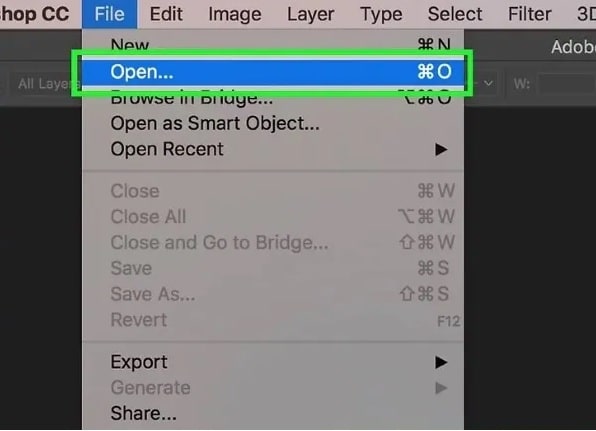
- Recherchez les fichiers que vous souhaitez ouvrir.
Étape 02 :
- Cliquez sur le fichier image CR2 ciblé ; puis sur "ouvrir" que vous trouverez dans le menu tout à fait à droite.
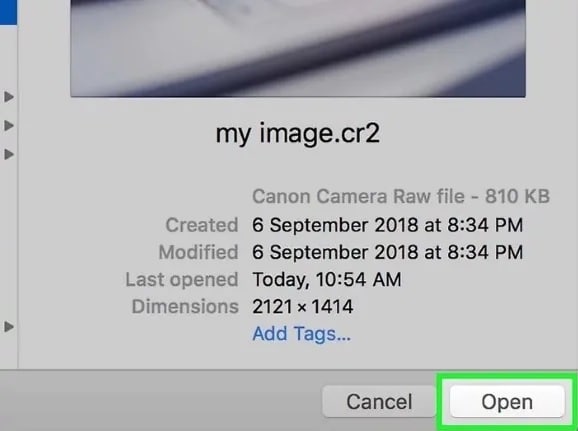
Étape 03 :
- Maintenant, l'ouverture du fichier se fera directement dans Adobe Photoshop.
Partie 4. Causes courantes de la corruption d'un fichier CR2
Les raisons qui pourraient causer des dommages au format de fichier CR2 sont aussi nombreuses que diverses et les comprendre constitue un pas important dans la résolution du problème.
Nous vous détaillons ci-dessous, les causes les plus courantes de la corruption d'un fichier CR2 :
- Lorsque la batterie de votre appareil photo numérique Canon est faible lors du stockage des fichiers, il faut s'attendre à ce que les images et les vidéos soient sérieusement atteintes.
- Un logiciel malveillant ou un virus dans le système pourrait également être à l'origine de dommages considérables dans le format de fichier CR2. Ce qui peut être très fâcheux pour les utilisateurs.
- Il se peut également que le système s'interrompe soudainement pendant le transfert des fichiers conduisant à la corruption de ces derniers.
- Il arrive que les données soient corrompues soient à cause d'un retrait ou d'une insertion maladroite des cartes de stockage.
- L'autre raison qui pourrait endommager un format de fichier de format CR2 est le fait que vos données aient été enregistrées sur un support de stockage lui-même défectueux.
Partie 5. Comment réparer un fichier CR2 corrompu ?
Une fois que les causes de la corruption ont été bien assimilées, il ne vous restera plus qu'à considérer les différentes méthodes qui vous aideront à réparer les dommages constatés.
En lisant le passage qui va suivre, vous aurez un excellent aperçu des outils qui pourront vous aider à réparer un fichier CR2.
1. Wondershare Repairit
Wondershare Repairit, ce logiciel est l'une des solutions les plus efficaces et les plus rapides que nous puissions vous conseiller pour récupérer le format de fichier CR2 corrompu par vous-même.

Wondershare Repairit - Votre logiciel de réparation de photo
- Réparer les fichiers vidéo, photo et document
- Réparer les fichiers corrompus en raison de différentes causes et de tous les appareils
- Offre d'excellentes options de recherche pour trouver instantanément les fichiers corrompus
- Prévisualiser gratuitement les fichiers avant de la réparation
- Processus est très simple en 3 étapes
Pour l'utiliser, suivez les étapes ci-dessous :
Étape 1 : Téléchargez Wondershare Repairit
Téléchargez et installez la version d'essai du programme Wondershare Repairit.
Étape 2 : Ajouter une image
Lancez le logiciel, puis cliquez sur "Ajouter" dans l'interface pour ajouter une image corrompu.

Étape 3 : Réparer l'image
Après avoir ciblé les fichiers qui ont besoin d'être réparés, cliquez sur "Réparer". Patientez quelques instants que le processus ne prenne fin.

Étape 4 : Réparation avancée
Si la méthode décrite plus haut n'a pas donné le résultat escompté, Wondershare Repairit met à votre disposition une autre option nommée "Réparation avancée". Voici comment vous en servir : Sélectionnez "Réparation avancée". Ajoutez un exemple de fichier CR2 obtenu depuis le même appareil photo numérique Canon et lancez le processus de réparation avancée.
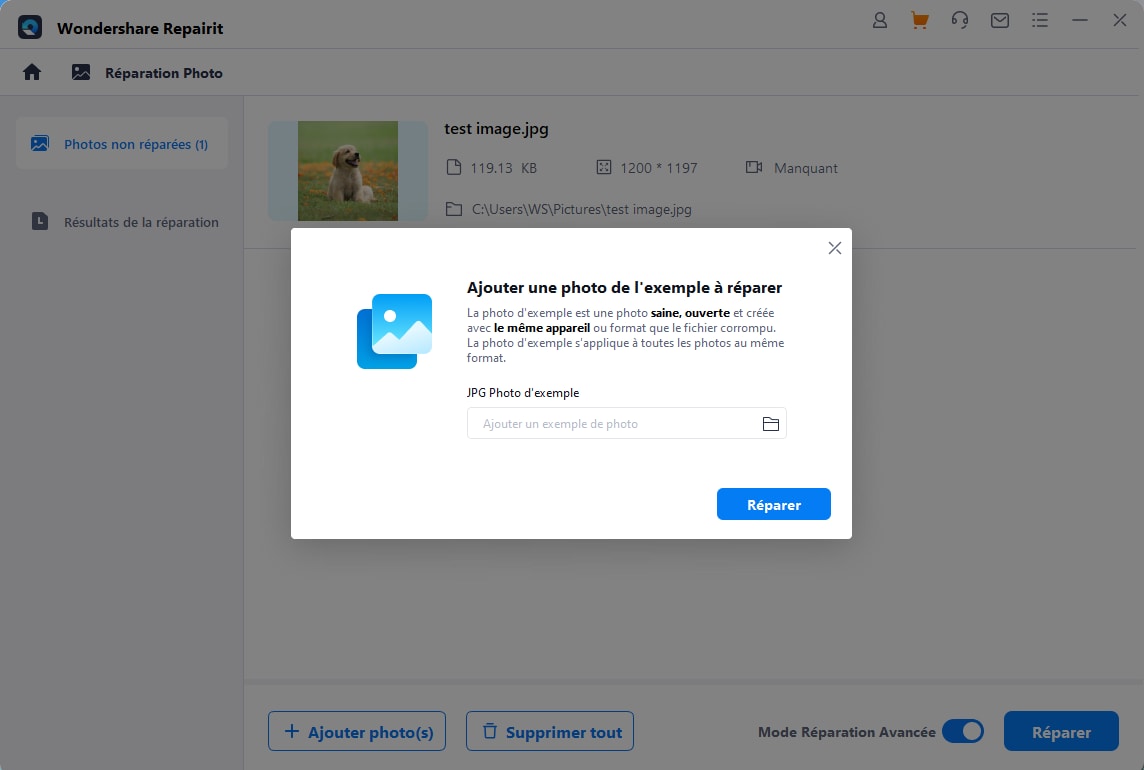
Après la réparation, sauvegardez l'image en cliquant sur l'icone "Enregistrer" qui s'affichera en bas de l'interface, tout à fait à droite.
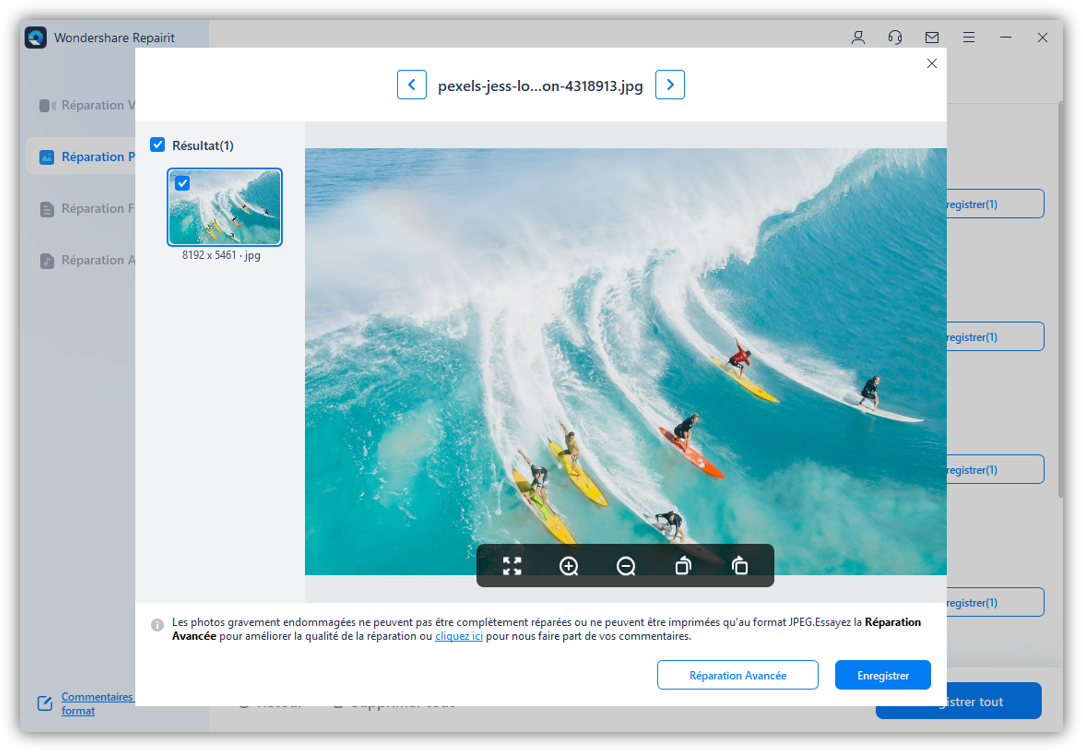
2. Stellar photo repair
Grâce à ses fonctionnalités, cet outil est probablement l'un des meilleurs qui existent actuellement. Il vous permet de récupérer les fichiers CR2 le plus aisément possible et il s'adapte aux deux systèmes d'exploitation Windows et Mac.
En plus du format de fichier CR2, il prend en charge d'autres formats tels que BMP, ORF, SR2, JPEG, GIF, …
Retrouvez, ci-dessous, les différentes étapes qu'il faudra suivre pour réparer les fichiers CR2 endommagés à l'aide de CR2 Fichier Réparation Outil :
Étape 01 :
- Commencez par télécharger et installer le programme sur votre ordinateur.
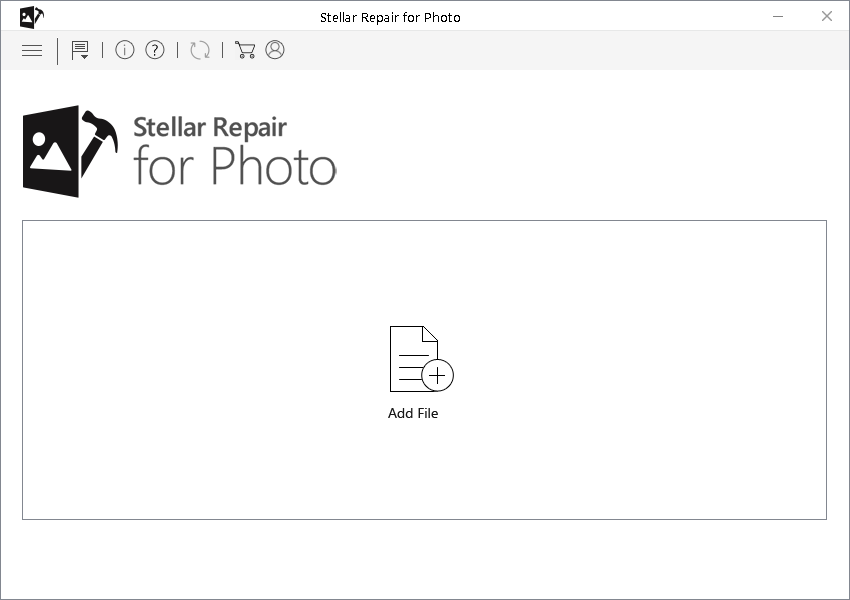
- Lancez le logiciel pour démarrer l'opération
- Appuyez sur le bouton "Ajouter un fichier" pour récupérer les fichiers ciblés.
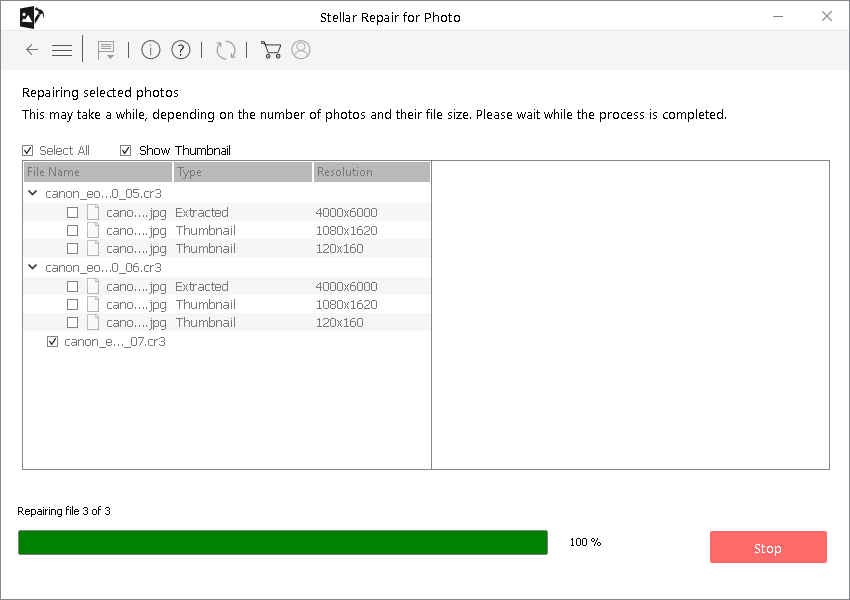
Étape 02 :
- Sélectionnez les fichiers à réparer.
- Lancez le processus de réparation en cliquant sur "Réparer".
Étape 03 :
- Pour prévisualiser et sauvegarder les images réparées à l'emplacement indiqué antérieurement, vous n'aurez qu'à cliquer sur "Enregistrer".
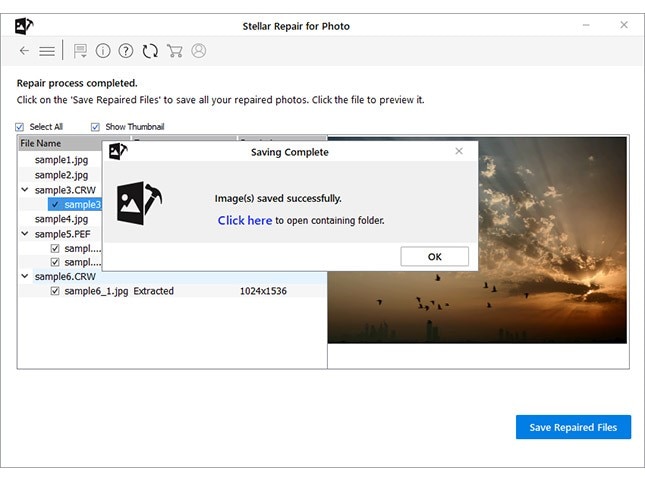
D'autres solutions pour réparer les fichiers CR2
Solution 01 :
Utilisez les éditeurs d'images comme Adobe Lightroom ou Adobe Photoshop pour corriger les images CR2 illisibles en essayant de supprimer les bruits indésirables.
Solution 02 :
Vous pouvez aussi ouvrir les fichiers CR2 dans d'autres programmes (Canon Raw Image Viewer, Adobe Lightroom ou Adobe Photoshop, par exemple.
Solution 03 :
Dans le cas ou aucun logiciel ne parvient à récupérer vos fichiers CR2, vous devez considérer le fait que ces derniers ont peut-être besoin d'être mis à jour. Une fois cette mise à jour à été effectuée, vous pourrez récupérer vos images intactes.
Solution 04 :
Si vos fichiers CR2 ne sont pas reconnus, vous avez plusieurs possibilités pour y remédier :
- Mettez à jour le logiciel que vous utilisez.
- Affichez l'extension de fichier en suivant les consignes ci-dessous :
- sur le panneau de configuration, recherchez Apparence et personnalisation.
- Cliquez sur Options de l'explorateur de fichiers.
- Rendez-vous dans la boite de dialogue Explorateur de fichier, puis cliquez sur "Affichage".
- Désactivez l'option "Masquer les extensions pour les types de fichiers inconnus".
- Convertissez CR2 en d'autres formats de fichiers bruts comme ARW, SR2, KDC ...
Solution 05 :
Vous pouvez recourir au fichier DLL "Clock L-XV .cr2", du logiciel Ulead Photoimpact, pour corriger les erreurs du genre Erreur d'horloge L-XV.cr2.
Pour que cela fonctionne correctement, vous avez deux possibilités. La première consiste à exécuter SFC/ Scannow pour réparer les fichiers du système en suivant les étapes ci-dessous :
- Étape 01 : Cliquez simultanément sur le bouton Windows et sur Q.
- Étape 02 : Recherchez "l'invite de commande".
- Étape 03 : Allez au menu, sélectionnez "Invite de commande", cliquez droit sur l'option "Exécuter en tant qu'administrateur".
- Étape 04 : Enfin, tapez sf/scannow command dans l'invite de commande et cliquez sur "Entrée".
Solution 06 :
Si le chercheur ne parvient pas à achever la réparation à cause d'un problème de données de "IMG 0696.CR2", le format de fichier image CR2 devra impérativement être converti au format Adobe DNG si vous souhaitez récupérer le format de fichier image.
Conclusions :
Vous connaissez à présent les meilleures méthodes pour réparer les fichiers CR2 dont le programme Wondershare Repairit que nous vous recommandons sans hésitation. Avec lui, vous n'aurez aucun mal à retrouver et à conserver vos photos les plus précieuses le plus longtemps possible. Comme vous avez pu le constater, ce logiciel est très facile à utiliser et ne requiert aucune compétence particulière. Il est aussi très puissant et très rapide et ne vous coûtera pratiquement aucun effort !



